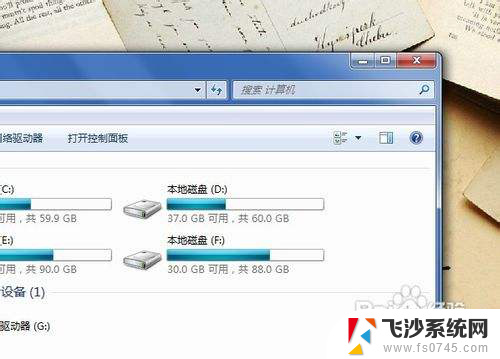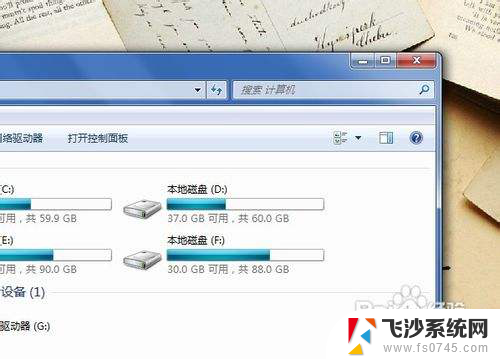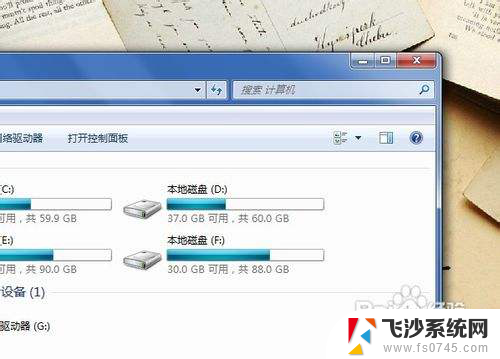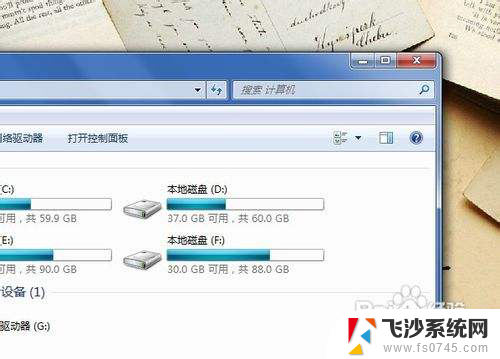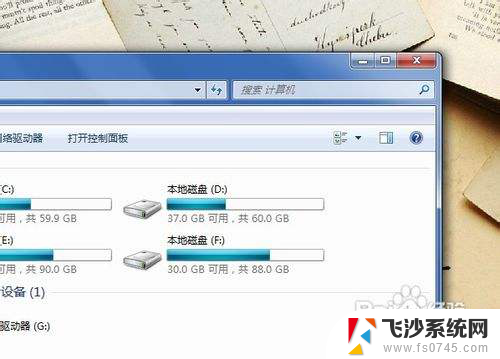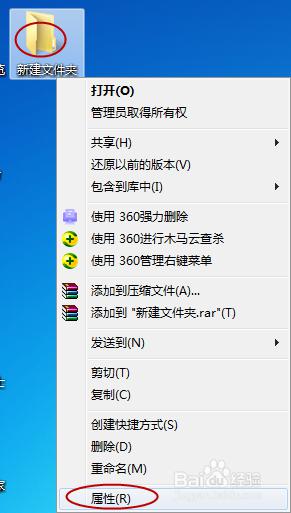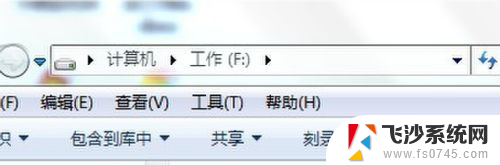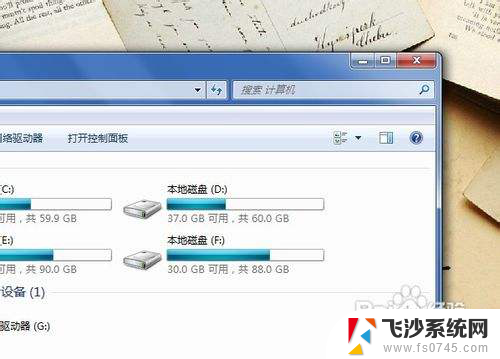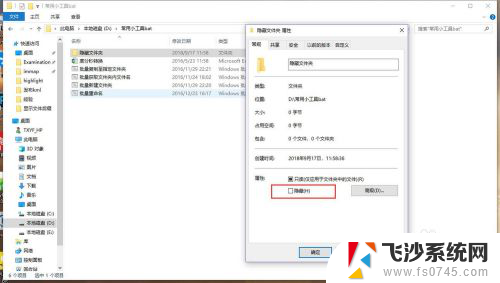怎样寻找隐藏文件夹 怎么找到隐藏的文件夹
更新时间:2024-05-08 16:03:22作者:xtyang
在日常生活中,我们经常会遇到一些需要查找隐藏文件夹的情况,隐藏文件夹通常是为了保护个人隐私或者存储重要数据而设置的。我们该如何去找到这些隐藏的文件夹呢?通过一些简单的操作和技巧,我们就能轻松地找到隐藏文件夹,确保数据的安全和隐私。接下来让我们一起来了解一下怎样寻找隐藏文件夹的方法吧!
步骤如下:
1.启动电脑,打开资源管理器。
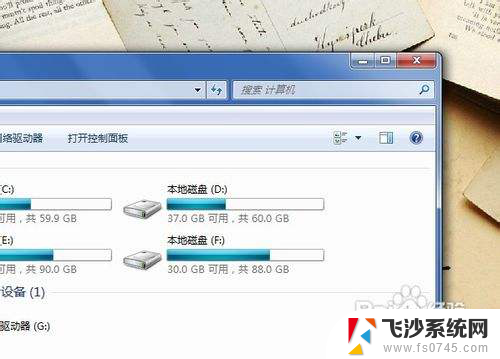
2.在资源管理器菜单栏点击“工具”,并选择“文件夹选项”。
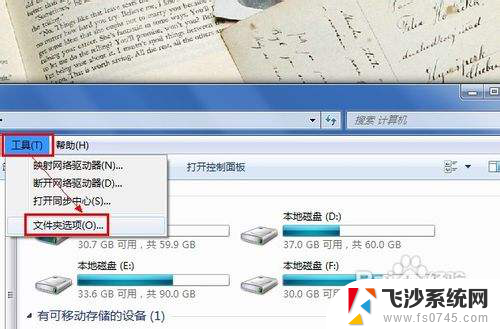
3.在弹出的窗口中,切换到“查看”选项卡界面。
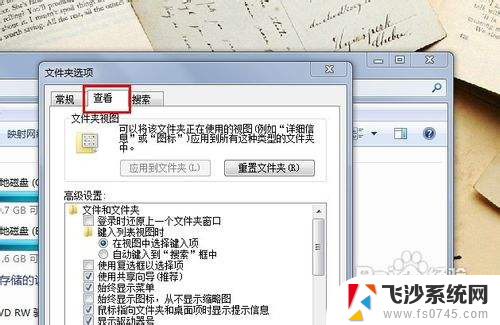
4.勾选“显示隐藏的文件、文件夹和驱动器”,点击“确定”按钮即可。
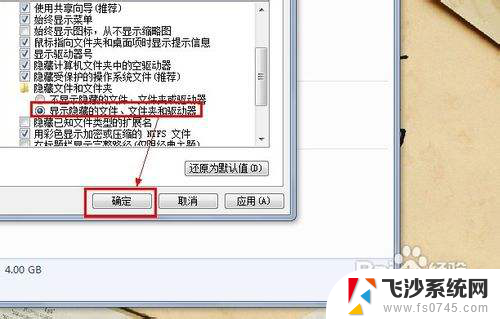
5.刷新当前文件夹,查看当前文件夹内被隐藏的文件夹。如图所示。
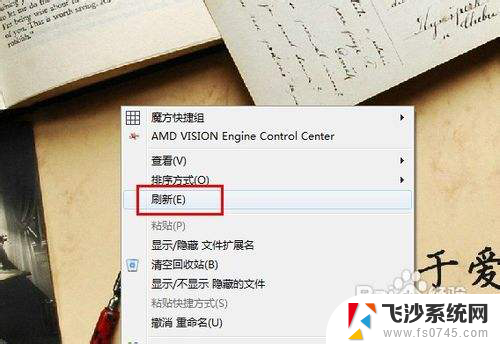
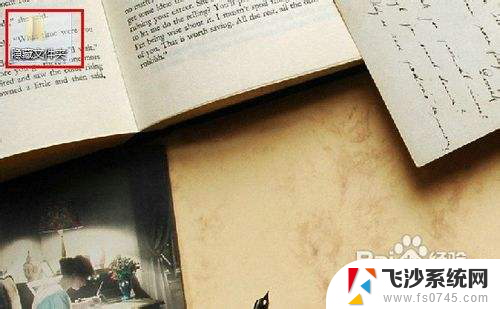
以上就是如何查找隐藏文件夹的全部内容,如果您遇到这种情况,可以按照以上方法解决,希望对大家有所帮助。